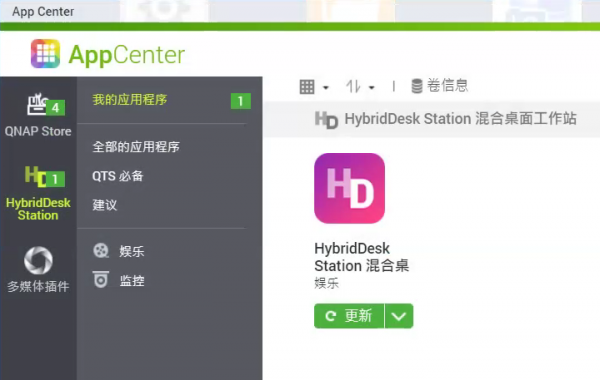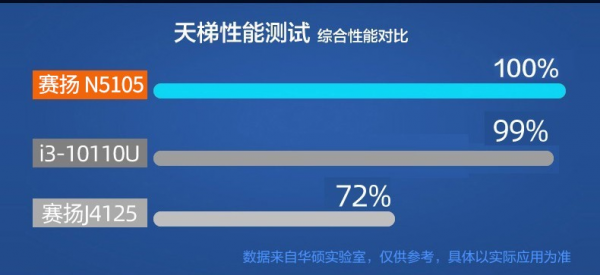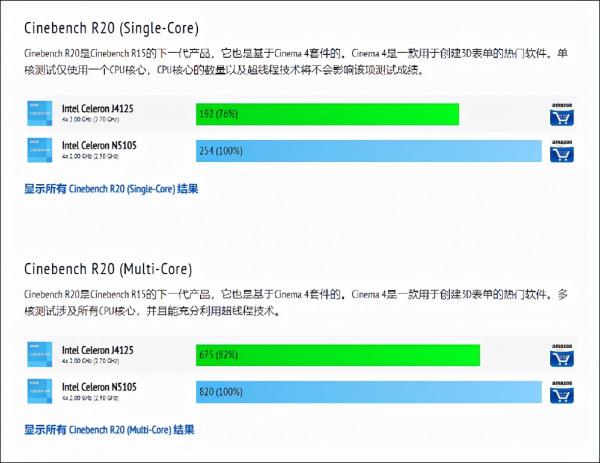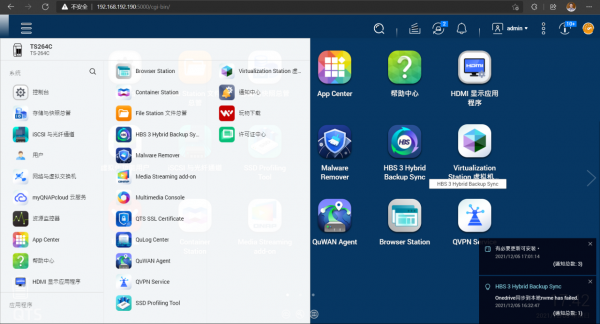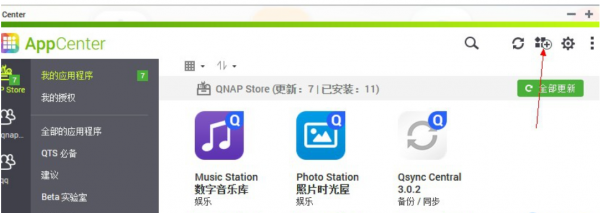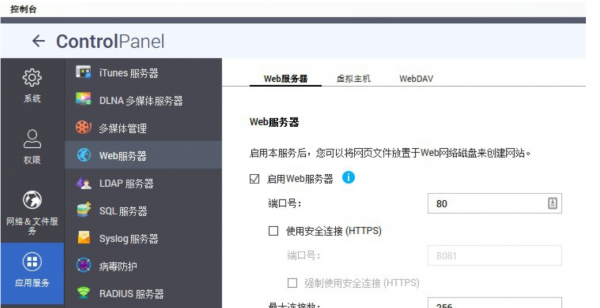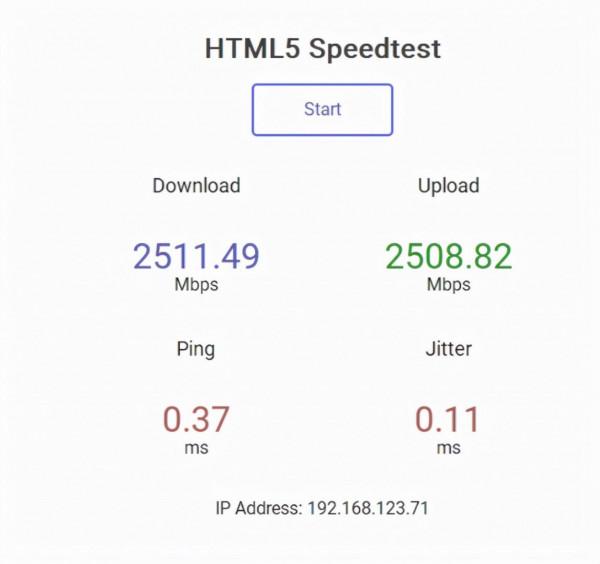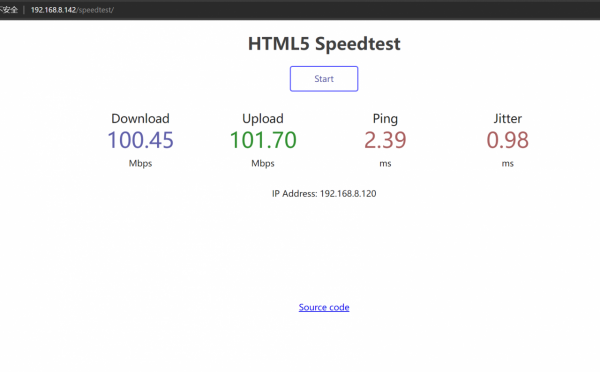我是Circaboy,前幾天盤點了一下手裡的硬體裝置,發現自己莫名其妙之間就多了三四條nvme的固態,本來想著是再找倆硬碟盒把它們都裝起來變成移動固態硬碟的,但是後來想了一下,還是老老實實看看陣列卡吧,不過現在正在賣的陣列卡一個是不穩定(一百多的四盤位陣列卡不敢用),穩定的又太貴(兩盤位的nvme轉pcie陣列卡要八百多),導致我根本不想入手這些,後來一想,我的NAS裝置為啥不支援NVME呢?
有需求就有產品,在我努力查了一圈之後發現,威聯通前一段時間剛剛開了釋出會,發了一個雙nvme盤位加雙SATA盤位的TS264C,相對於我之前手裡的TS453D mini來說,它升級了新的英特爾Celeron四核處理器,兩個2.5G有線網口,內建兩個M.2 2280 PCIe Gen3 x1 插槽,對我來說,剛好可以把我的SATA盤扔進去,再把我多餘的nvme固態扔進去,一併利用起來,並且這個雙盤位的小NAS可以直接塞在書架上。
下面我一邊開箱,一邊說一下我是怎樣升級用起來這個效能更高,更奢侈的NAS裝置的。
威聯通TS264C的外觀上並不是太奢華,完全看不出來它是售價高達3899,但是整機的工業設計也確實非常好看,因為它是要被扔在書架上的,所以需要儘量減小體積。
我原來用的是TS453Dmini,哪兒哪兒都好,就一點,它不支援nvme介面的硬碟,全都是SATA介面的硬碟,所以導致我只能把我多餘的nvme硬碟扔在那裡吃灰,後來看了威聯通的新品釋出會之後,我就被TS264C吸引了,這不就是我需要的嗎?買了這個之後我的nvme硬碟就可以被利用起來了。
威聯通的TS264C,支援兩個3.5寸SATA盤位,以及兩個M.2插槽(nvme協議),整機提供兩個USB3.2介面,一個USB2.0介面,全都是USB Type-A形式,背板提供兩個2.5G電口,沒有光口,目前2.5G的電口基本是機械硬碟讀寫速率上限了,像我這個支援nvme的機器,上10G光口才勉強可以跑滿。
哦對了,它還支援HMDI介面輸出4K 60Hz的影片,放在客廳當個播放主機挺好用的。HDMI介面要用HybridDesk Station混合娛樂桌面進行管理和使用。
TS264C的nvme硬碟安裝是需要拆解外殼的,並且這個外殼的螺絲拆下來之後還要先把SATA盤位的硬碟拆開才能進行下一步,所以我也是折騰了一下才找對順序。
手裡的nvme硬碟很多,我就挑了倆大的硬碟扔進去,一個1TB的一個500G的,1TB那個是我六月份高位接盤買的一塊,六七百塊,現在這個價格基本可以拿到2T的礦盤了。500G那個是我的SurfaceBook頂配版換了2TB的固態之後剩下來的。
裝nvme硬碟的時候我看到,其實這個nvme槽位是透過pcie擴展出來的,所以它實際上是個peci擴充套件卡,我在想,要是我後面自己換一個pcie擴充套件四盤位的擴充套件卡,那我豈不是可以把它變成六盤位的NAS了?(兩個SATA加上四個nvme槽位)
TS264C支援雙記憶體位,自帶的是兩條2G的DDR4筆記本記憶體條,然後我把它換成了兩條4G的記憶體條。升級這個是因為我不僅僅把它當成一個儲存檔案的伺服器,更多是把它當成我的遠端線上伺服器用,很多虛擬機器和指令碼都需要在上面跑,因而記憶體必須要大。現在也是記憶體低位,一條8G的條子也就140左右,買兩條組個16G其實更好用,但是我更想一步到位直接買兩條16G的條子組個32G的記憶體。
TS264C官方說明說最大支援16G的記憶體,在我看來,我可以嘗試一下雙通道32G,要是能用的話,就能放更多的指令碼服務上去了。
TS264C是搭配的英特爾新處理器Celeron N5105,英特爾Celeron N5105是Jaser Lake系列的四核SoC,主要用於廉價桌上型電腦,於2021年初發布。四個Tremont CPU核心的頻率在2到2.9 GHz(單核Burst)之間,不提供超執行緒( SMT)。 N5105使用1.5 MB L2和4 MB L3快取。 該晶片在英特爾公司以10納米制程製造(可能與Ice Lake的製造工藝相同)。
四核處理器,睿頻到2.9GHz,再搭配個32G的記憶體,完美!
這處理器有多強呢?看一看i3十代低壓處理器的效能跑分與N5105的跑分,很明顯發現它就是個i3十代級別的處理效能。
其實看看引數上的對比,對比了一下J4215之後,N5105的提升在感官上會讓人感覺更加具體。雖然J4215與N5105都是四核處理器,但N5105是10nm製程,J4215是14nm製程,更先進的製程帶來的是更高的處理效能與更低的功耗,比如CPU-MONKEY測試的結果就是N5105的單核效能比J4215的單核效能提升32%,而多核效能提升21%。
Intel Celeron N5105 與 Intel Celeron J4125的顯示卡效能也是差別巨大。N5105 採用的顯示卡是Intel UHD Graphics 24 EUs (Jasper Lake),J4125採用的顯示卡是Intel UHD Graphics 600,根據cpu-monkey網站統計結果顯示,顯Intel Celeron N5105的顯示卡效能與Intel Celeron J4125相比,提升了124%。可以說N5105的顯示卡效能相當於兩個J4125,哪裡用得上這個效能呢?當然是我把NAS當播放機主機的時候。
N5105記憶體最高支援16GB,頻率為2933MHz,J4125記憶體最高支援8G,頻率為2400MHz。想到我之前人生中第一臺筆記本的處理器還是個破i3 U結尾的,搭配4G的記憶體。現在我一個放在家裡當NAS的主機都能上到32G記憶體加2.9Ghz的四核處理器了,這消費升級還是挺明顯的。
我看主機板上還有另外一個風扇電源口,所以我覺得後續可以自己再訂製改裝加一個風扇上去。
除開兩個nvme的硬碟,我也搞了倆希捷酷狼的4TB硬碟裝進去,組個8TB的空間用著。
搞希捷的酷狼4TB,主要是因為它是全系CMR,垂直盤放在NAS裡面我還是比較放心。希捷的酷狼有三年的免費原廠資料救援服務一次,所以我就一點都不擔心地把它扔在TS264C裡面,威聯通自己的NAS技術加上希捷酷狼的三年免費資料救援,加上酷狼自帶的IHM,也就是酷狼跟NAS聯動的健康管理軟體,硬體上再搭配RV感測器,就讓整個NAS的運轉變得特別靠譜,盡最大可能去除丟資料的風險。
TS264C的nvme盤位我是把它單獨建了一個儲存池,做系統盤和快取記憶體,機械硬碟部分當成我的資料儲存池。
如果說你想從舊的NAS上面遷移到新的NAS上面,比如我之前的是TS453Dmini,現在換了個TS264C,如果我在TS264C上不買新硬碟,但是我又不想重新設定系統怎麼辦呢?那就直接把舊的TS453Dmini上的硬碟全部拔下來,然後插到TS264C上面去,然後直接開機TS264C,這樣你會發現,自己舊的TS453Dmini上面所有的系統和設定都沒變,全都無損遷移到TS264C上去了。這就是威聯通的無損更換裝置的操作。
跟TS264C一起釋出的是威聯通的新系統,QTS5.0,全新改版的新系統,UI介面改得很符合觸屏操作。
相對於老版本的系統來說,QTS5.0的圖示更大,文字更粗,對於平板使用環境來說更合適。
具體的初始化操作我就不贅述了,我來說說我安裝的那些服務和使用吧。
威聯通安裝Speedtest 測試NAS網路連線速度
Speedtest.net是知名的線上測試網速工具,可以透過它查詢網路的上傳下載速度。有人開發了基於HTML5的可安裝到NAS上的Speedtest程式 https://github.com/librespeed/speedtest ,群暉、威聯通都可以安裝。
威聯通安裝Speedtest教程: 開啟AppCenter,搜尋“Speedtest”,搜尋到後點擊安裝。 沒有搜尋到的話去https://qnapclub.eu/en/qpkg/499下載軟體安裝包,開啟APPCenter,手動安裝,瀏覽到下載的檔案,安裝。
還需要NAS開啟了Web服務功能,開啟控制檯-應用服務-Web伺服器,勾選啟用Web伺服器。 在AppCenter的我的應用程式裡找到Speedtest,開啟。 會在瀏覽器開啟 http://192.168.(NAS的IP)/speedtest/
你可以自建伺服器測試網速,比如我把伺服器建在內網上,就可以測出來2.5G滿速上傳下載的速率。
如果測試外網的話,因為我是百兆上下行對等的網,所以測出來的速率會更真實,延遲也會更高一點。
NAS安裝青龍面板進行自動化簽到打卡賺錢。
其實在用這個之前,我就已經摺騰了一下遠端伺服器打卡青龍面板的事情,但是那個折騰得要錢,我還花了二百多買了三年的騰訊輕主機,後面搞定之後還是沒折騰成功。
後來我發現威聯通自己就帶Docker,根本不需要我自己裝系統裝Docker。威聯通的Docker被命名為Container Station,我只需在威聯通自帶的ContainerStation上面匯入青龍面板,然後進去青龍面板的主頁就能自己基於青龍面板寫點指令碼給它24小時跑著幫我薅羊毛賺錢了。
這個青龍面板的教程我不敢寫得過於詳細,如果感興趣的老哥,可以自己查一下資料,相信我這個教程一旦走通,那你每個月的羊毛至少會有三四百。
總結了一下威聯通高效能NAS的應用:
1、私有云
這是最基本的功能,可以扔掉網盤了,安卓有qfile,windows就不用說了,本地的就直接區域網,遠端有qnapcloud。備份同步都沒問題。
2、遠端下載器
DS非常不錯,還支援新增元件。透過container還可以掛迅雷遠端下載、BT下載,aria2等等。透過虛擬機器還可以掛百度雲。
3、影片伺服器
最喜歡的還是plex,自動下載劇情介紹,字幕,自動生成縮圖,看過去儼然一個大氣的影片網站。
4、網站伺服器
部落格,論壇都沒問題,joomla,phpbb3,wordpress,甚至大型網站Qapache也能掌控。
5、監控中心
QVR pro 比surveillance更好用。
6、KTV
這個應該算比較雞肋了,不知道多少人在用oceanKTV,還有HD Station,還不如直接用安卓電視。
7、KMS伺服器
這個挺好的,windows和office驗證從此解決。
8、USB共享器
virtualhere,加密狗不用隨身帶了,放在家裡插著nas就可以,去哪裡都可以用了。
9、自組虛擬區域網
自帶的區域網伺服器非常好用,手機一直透過l2pt和pptp連著nas,前提是你的nas已牆,另外推薦app中的shadowsocks,非常好用。
10、直播利器
有試著用一下DJ2 live,感覺還是比較麻煩。
11、廣告過濾器
基本上都是裝個過濾容器,要過濾廣告的裝置的閘道器都指向nas以達到過濾目的,比較出名的有adbyby和PI-Hole。
12、廣告工作站
signage station比較傻瓜化,做個簡單的影片廣告沒有問題。
13、虛擬機器
安卓、windows甚至威聯通、群暉都沒問題。利用pci-e顯示卡當臺電腦也不錯。
14、路由器
支援ppoe,現在還弄了個無線基地臺服務,不過路由還是用專門的路由器好。
15、虛擬瀏覽器
browser station個人覺得非常好用,不用開虛擬機器直接用瀏覽器,可以用來登入到路由器,包括從遠端裝置輕鬆訪問區域網資源、代理功能更加簡單,還可以從網站將檔案直接下載至 NAS。
16、郵件伺服器
QmailAgent用了下,不是很好用,好像每次同步都把已經同步的郵件重新同步一次,而不是跳過去。
17、列印共享
印表機連著nas,區域網內任何機子甚至遠端電腦都可以共享這臺印表機,不過,好像只支援部分印表機型號。
18、開機裝置
區域網或遠端開機裝置,在外面,想讓家裡的電腦開機,搞定。透過entware安裝wakelan,ssh下命令列wakelan 50:e5:49:5c:06:bc,後面是你要開機的裝置網絡卡mac地址,當然你的網絡卡得支援網路喚醒。還可以計劃喚醒,想要早上8點開機,編輯/etc/config/crontab:0 8 * * * /opt/bin/wakelan 50:e5:49:5c:06:bc,現在qnp俱樂部好像還有個wakeonlan的應用。